
Як зробити пароль для резервного копіювання iPhone? Що робити, якщо ви забули пароль із резервної копії iPhone?
У цій статті ми проаналізуємо питання про те, що таке пароль для резервного копіювання та чому це потрібно.
Навігація
Під час відновлення даних із резервного копіювання iPhone в iTunes може відображатися запит, введіть пароль. У цій статті ми обговоримо питання про те, як поставити пароль на резервну копію iPhone та як його видалити.
Загалом, навіщо вам такий варіант? Він вводиться з метою того, що ніхто не може відновити вашу інформацію після її видалення. Це особливо важливо, якщо у вас є цінні дані для вас, а також якщо ваш телефон постійно трапляється з третіми сторонами. В іншій ситуації краще не використовувати це, оскільки ви можете викликати у собі багато головного болю, намагаючись розблокувати код.
Як поставити пароль для резервної копії?
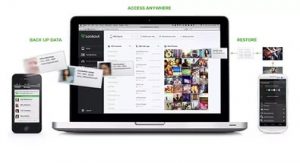
Окрім звичайної операції з відновлення, вам потрібен телефон, ПК з iTunes та USB -дротом .. вам більше нічого не потрібно. До речі, метод також може бути використаний для інших гаджетів Apple, не обов'язково для iPhone.
- Увімкніть комп'ютер, запустіть програму та підключіть провід
- Після завантаження відкриється вкладка "Огляд"
- Клацніть на нього та знайдіть розділ для налаштування параметрів збереження резервного копіювання
- Перед тим, як створити резервну копію, позначте лінію шифрування галочкою
- Далі з’явиться, вікно, де потрібно двічі ввести свій пароль
- Після введення коду запишіть його десь або запам'ятайте, а потім натисніть "Встановіть пароль"
Тепер вам важливо пам’ятати, який ваш пароль, оскільки для цього є вагомі причини. Якщо після цього ви хочете створити копію для будь -якого іншого пристрою, то вам доведеться повторно встановити галочку.
Іншими словами, кожна створена резервна копія застосовується не до iTunes, а для певного пристрою. Тож, намагаючись відновитись з іншого комп’ютера, вам також потрібно буде ввести код. Немає інших методів видалення блокування.
Якщо ви збираєтеся зробити ще одну резервну копію з того ж пристрою, то вона знову буде зашифрована, якщо ви не знімете поле з шифрування архіву. Це важливо, оскільки інші ПК матимуть таку ж ситуацію.
Звичайно, якщо ми говоримо про безпеку, це дуже зручно, але для звичайних користувачів цей варіант не такий важливий, оскільки в майбутньому це може спричинити багато проблем. Тож під час встановлення коду не втрачайте його.
Загалом, основний пароль знадобиться у трьох ситуаціях:
- Під час відновлення резервного копіювання
- Під час видалення шифрування
- При вносах зміни шифрування
Третій варіант рідкісний, головним чином при використанні програми iBackupbot, але звичайні користувачі зазвичай не використовують її.
Як видалити пароль?

Як видалити пароль із резервного iOS?
Після створення коду за бажанням його можна стерти. Це зовсім не складно, особливо якщо ви знаєте код. Знову підключіть iPhone до ПК та перейдіть до iTunes до огляду пристрою. Там знайдіть шифрування та вийміть з нього поле. Ви побачите вікно, де вам потрібно ввести код.
Варто сказати, що більшість людей плутають його з паролем ID Apple. Це зовсім інакше. Тож під час відновлення резервного копіювання вам більше не потрібно буде входити в ID Apple.
Що робити, якщо пароль втрачений?
Тепер варто обговорити ситуацію, коли ви все ще втратили пароль. Існує також варіант, коли ви купили підтримуваний iPhone, і ви не можете використовувати копії через встановлення блокування старого власника. І це далеко не те, що ви знайдете старого власника.
У цьому випадку вам доведеться щось пожертвувати. Якщо бути точнішими, тоді всі дані. Виконайте повне скидання до фабричної обстановки. Альтернативних методів просто не існує.
Хоча ви можете спробувати використовувати спеціальні програми навігаторів, ймовірність розблокування коду в цьому випадку мінімальна.
